Lorsque l’on possède un ordinateur regorgeant de logiciels, il devient rapidement compliqué de garder une trace de ceux qui nécessitent des mises à jour. De plus, certains programmes ne vous informent même pas lorsque des mises à jour sont disponibles. Dans de telles situations, il est essentiel de recourir à un outil dédié tel que QuickInstaller. Ce logiciel pour Windows simplifie l’installation, la désinstallation et la mise à jour de tous vos logiciels, en un seul clic ! Pour en savoir plus sur cet outil et son fonctionnement, nous vous invitons à poursuivre la lecture de cet article.
QuickInstaller, un logiciel 3-en-1
QuickInstaller est un logiciel gratuit disponible sur Windows qui offre une gestion centralisée et simplifiée de vos logiciels. Il propose une interface épurée et intuitive répartie en trois sections principales : « Installed Programs », « Portable Programs » et « Browse Programs ».
Depuis la section « Installed Programs », QuickInstaller affiche la liste complète des logiciels installés sur votre machine. Chaque entrée présente des informations détaillées telles que le nom du logiciel, la version actuelle, la version de la dernière mise à jour disponible, son poids, ou encore la date d’installation. Un indicateur de statut vous permet de savoir en un coup d’œil si une mise à jour est disponible ou si le logiciel est à jour (« OK » si aucune mise à jour ou « Update Available » si une mise à jour est disponible). Pour procéder à la mise à jour, il suffit de cocher la case correspondante et de cliquer sur le bouton « Update ». Lors de nos tests, seul le logiciel Discord n’a pas réussi à se mettre à jour et on ne connait pas la raison…
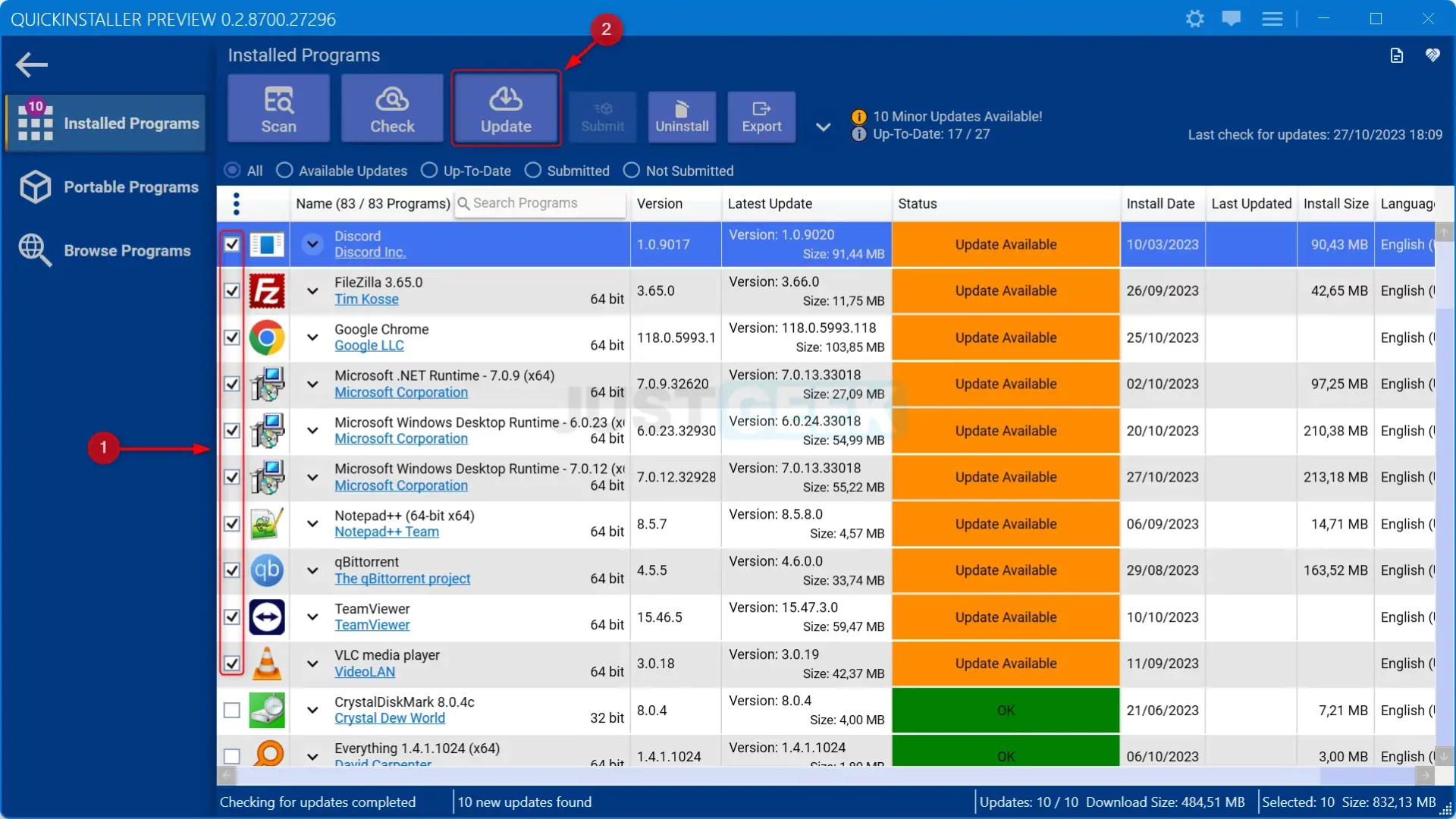
La section « Portable Programs » est dédiée aux logiciels portables présents sur votre ordinateur. Vous pouvez facilement vérifier si une mise à jour est disponible, et en cas de besoin, supprimer les programmes qui ne vous sont plus utiles.
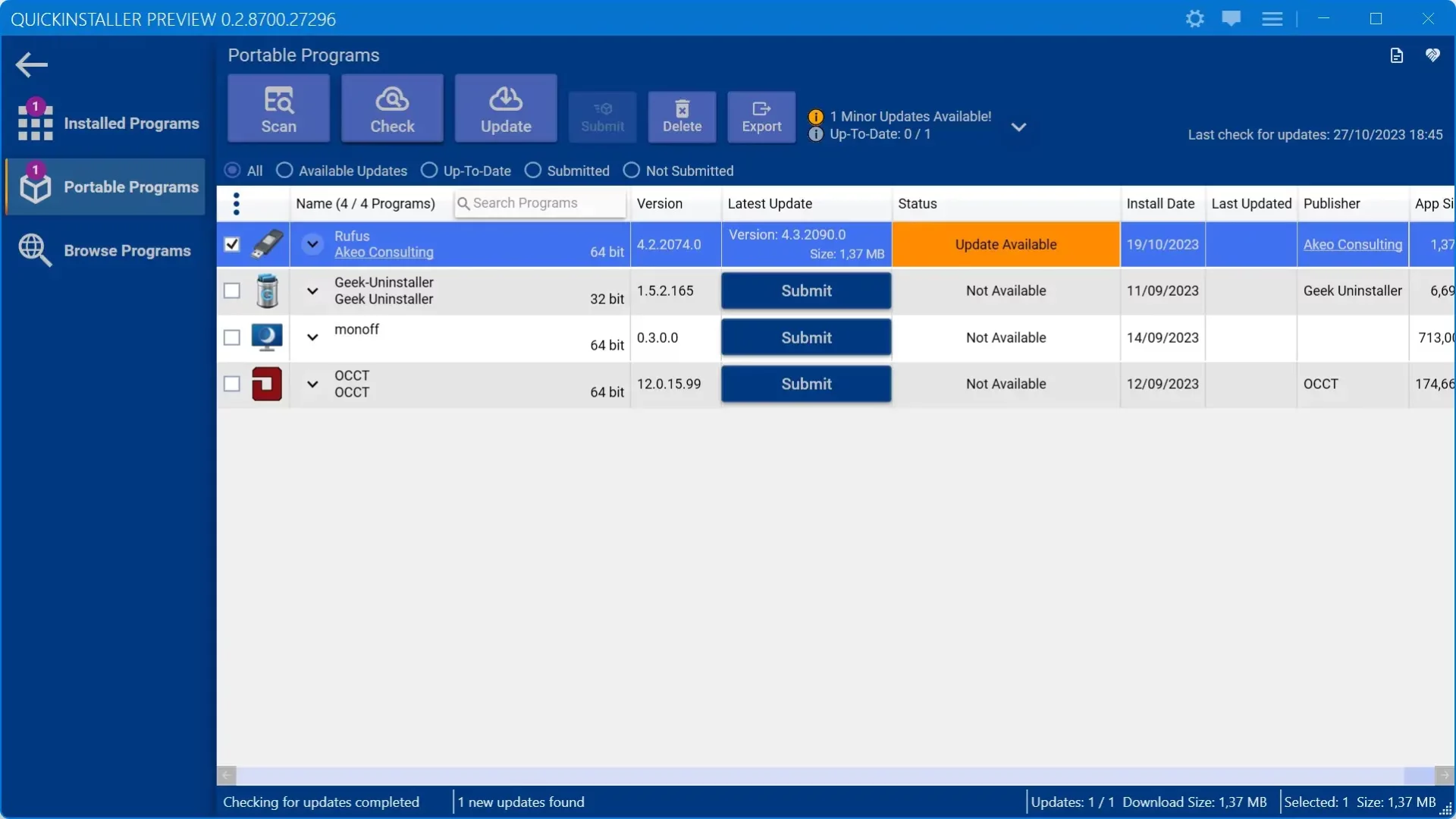
Enfin, la section « Browse Programs » est votre porte d’entrée pour découvrir et installer de nouveaux logiciels. Avec une bibliothèque de 680 programmes répartis en différentes catégories comme la maintenance, les médias, l’internet, la sécurité, la productivité, les utilitaires, et le matériel, vous êtes sûr de trouver ce qu’il vous faut. Les options de filtrage par catégorie, type, licence et installation rendent la recherche encore plus aisée. QuickInstaller permet l’installation en lots et en silence, vous épargnant ainsi les tracas des installations individuelles et des pop-ups incessantes.
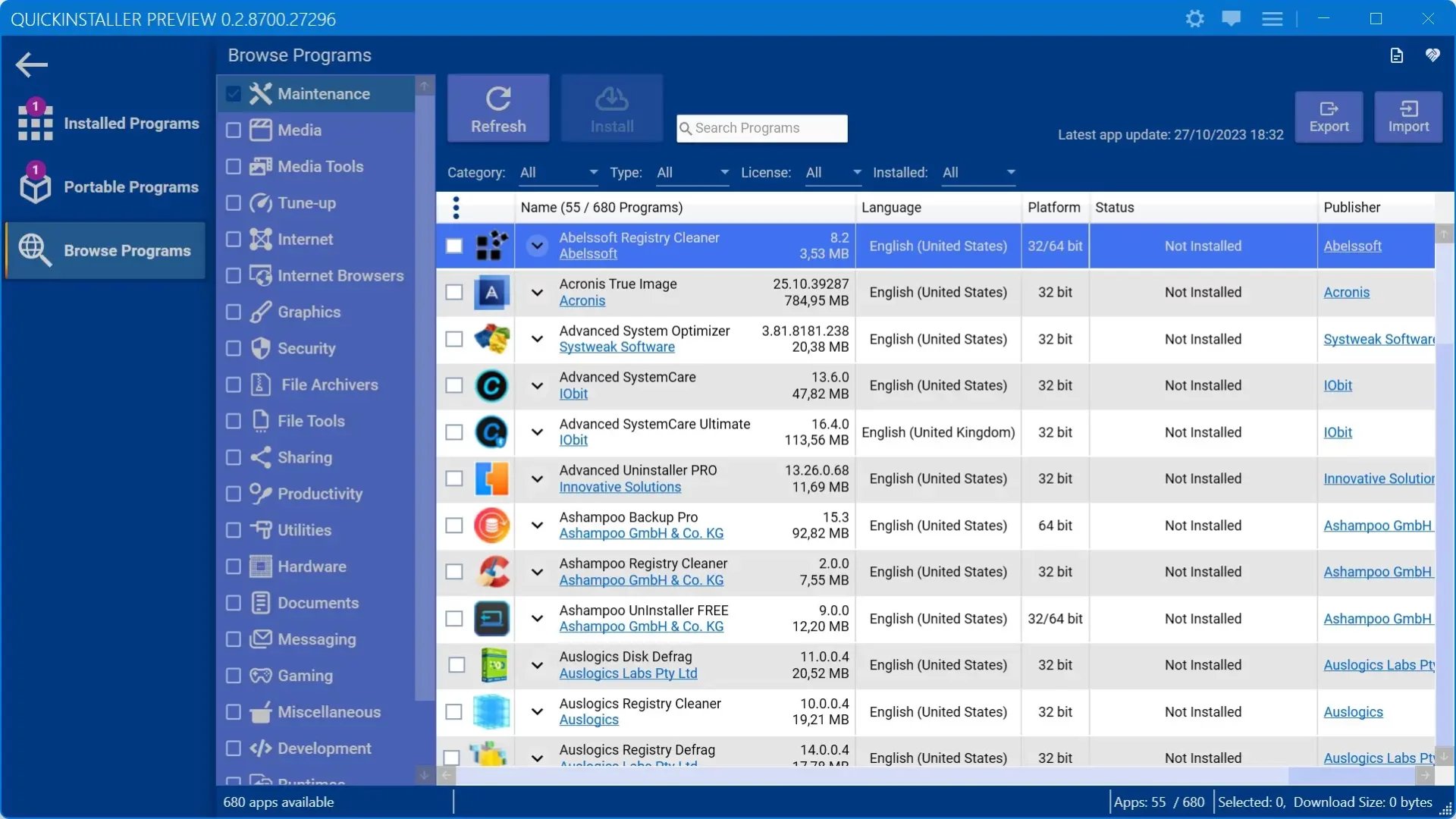
Conclusion
Même s’il n’est pas aussi puissant que UniGetUI, QuickInstaller se distingue par sa simplicité et son efficacité, rendant la gestion des logiciels installés sur votre ordinateur une tâche beaucoup moins ardue. Que ce soit pour installer, désinstaller ou mettre à jour des logiciels, il propose une solution centralisée qui conviendra à la plupart des utilisateurs.
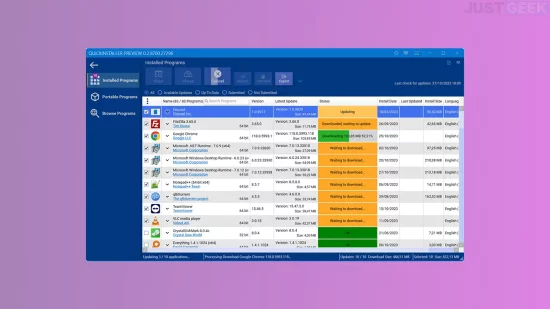

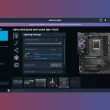
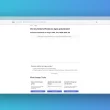



Bonjour,
J’ai installer le logiciel quick installer, le logiciel fonctionne mais je n’arrive pas à changer la langue en Français, peux tu m’aider merci.
continu comme tu fais je te suis sur le net.
Bonjour Greg,
Malheureusement, il n’y a pas encore de version française pour QuickInstaller 😉
Merci pour ta réponse Benjamin,
Je pense que ce logiciel ne doit pas encore être bien au point ?
En effet à force d’insister, j’ai réussi à l’installer. Ensuite une mise à jour de ce logiciel s’est installée mais après plus moyen qu’il s’ouvre.
J’ai constaté qu’il n’était pas encore présenté ou disponible sur les principaux sites de téléchargement ( Pc astuces, 01net, comment ça marche, clubic, etc…. )
Bonjour,
Windows 10 Famille version 22H2
Ce week-end, j’essaierai sur un autre PC pour voir, je vous tiens au courant.
Bonjour,
J’ai essayé d’installer ce programme mais quand je lance l’exécutif j’obtiens le message d’erreur suivant : – This program requires windows service pack 1 or later –
Bonjour labricole,
Étrange… Sous quelle version de Windows ?